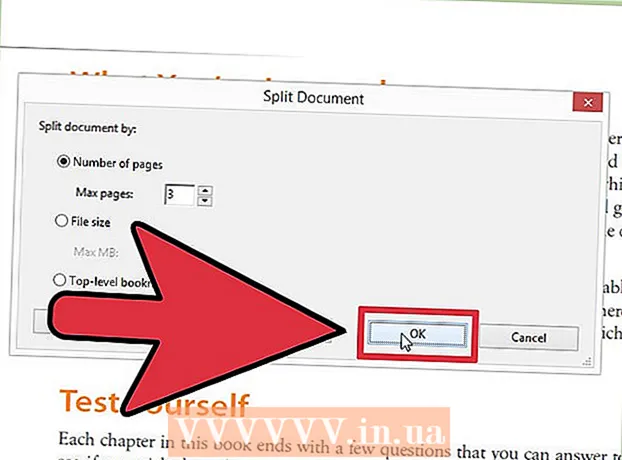Muallif:
Tamara Smith
Yaratilish Sanasi:
20 Yanvar 2021
Yangilanish Sanasi:
1 Iyul 2024

Tarkib
- Qadam bosish
- 3-dan 1-usul: Kompyuterda
- 3-dan 2-usul: Shaxsiy kompyuterdagi kodlar sahifasini o'tkazish jadvallari
- 3-dan 3-usul: Mac-da
- Maslahatlar
Ba'zilarimiz uchun tez va aniq yozish juda qiyin. Klaviatura chigallashib ketganday tuyulganda, barchasi yanada hiyla-nayrangga aylanadi! Ba'zan klaviaturadagi belgilar qayta tartibga solinib, yozishni deyarli imkonsiz qiladi. Yaxshiyamki, buni ko'p hollarda tuzatish oson.
Qadam bosish
3-dan 1-usul: Kompyuterda
 Boshqaruv panelini oching. Siz buni Windows + R tugmachalarini bosish orqali, so'ngra "Boshqarish" (tirnoqsiz) yozish yoki o'tish orqali qilishingiz mumkin (Mening kompyuterim va qutidagi "Boshqarish paneli" tugmachasini bosing Boshqa joylar Chapga.
Boshqaruv panelini oching. Siz buni Windows + R tugmachalarini bosish orqali, so'ngra "Boshqarish" (tirnoqsiz) yozish yoki o'tish orqali qilishingiz mumkin (Mening kompyuterim va qutidagi "Boshqarish paneli" tugmachasini bosing Boshqa joylar Chapga.  "Mintaqaviy va til parametrlari" ni qidiring. Kategoriyalar alifboga kiritilgan, shuning uchun uni topish qiyin bo'lmaydi. Uni topgandan so'ng, ustiga ikki marta bosing. Endi "Mamlakat sozlamalari", "Til parametrlari" va "Kengaytirilgan" yorliqlari joylashgan oynani ko'rishingiz kerak.
"Mintaqaviy va til parametrlari" ni qidiring. Kategoriyalar alifboga kiritilgan, shuning uchun uni topish qiyin bo'lmaydi. Uni topgandan so'ng, ustiga ikki marta bosing. Endi "Mamlakat sozlamalari", "Til parametrlari" va "Kengaytirilgan" yorliqlari joylashgan oynani ko'rishingiz kerak.  "Hududiy sozlamalar" yorlig'ini tanlang. U erda siz ochiladigan ro'yxat, bo'limni topasiz Misollar va bo'lim Manzil. Ikkala menyu ham mahalliy mamlakat sozlamalariga o'rnatilganligiga ishonch hosil qiling.
"Hududiy sozlamalar" yorlig'ini tanlang. U erda siz ochiladigan ro'yxat, bo'limni topasiz Misollar va bo'lim Manzil. Ikkala menyu ham mahalliy mamlakat sozlamalariga o'rnatilganligiga ishonch hosil qiling.  Yuqori ochiladigan ro'yxat yonidagi "Moslashtirish" tugmachasini bosing. Ba'zan ushbu sozlamalar sizning klaviatura tartibingizga ta'sir qilishi mumkin.
Yuqori ochiladigan ro'yxat yonidagi "Moslashtirish" tugmachasini bosing. Ba'zan ushbu sozlamalar sizning klaviatura tartibingizga ta'sir qilishi mumkin.  Raqamlar yorlig'ini bosing. Maydonni tekshiring O'lchov tizimi: ", va sizning o'lchov tizimingiz mintaqangizda keng tarqalgan tizimga o'rnatilganligiga ishonch hosil qiling.
Raqamlar yorlig'ini bosing. Maydonni tekshiring O'lchov tizimi: ", va sizning o'lchov tizimingiz mintaqangizda keng tarqalgan tizimga o'rnatilganligiga ishonch hosil qiling.- Shundaymi? Raqamlar o'rnating, sozlamalarini tekshiring Valyutalar, Vaqt va Sana, so'ngra "Hududiy sozlamalarni sozlash" oynasini yoping.
 Til parametrlari yorlig'ini bosing. Keyin ustiga bosing Tafsilotlar. "Standart kirish tili" menyusidan mintaqangizning tilini tanlang, so'ngra "O'rnatilgan xizmatlar" oynasidan o'zingizning tilingiz uchun klaviatura tartibini tanlang.
Til parametrlari yorlig'ini bosing. Keyin ustiga bosing Tafsilotlar. "Standart kirish tili" menyusidan mintaqangizning tilini tanlang, so'ngra "O'rnatilgan xizmatlar" oynasidan o'zingizning tilingiz uchun klaviatura tartibini tanlang.  Oynaning pastki qismidagi Ilova tugmasini bosing. Keyin ustiga bosing Topshirmoq "Mintaqaviy sozlamalar" oynasining pastki qismida.
Oynaning pastki qismidagi Ilova tugmasini bosing. Keyin ustiga bosing Topshirmoq "Mintaqaviy sozlamalar" oynasining pastki qismida.  Kompyuteringizni qayta yoqing va bloknot yoki Microsoft Word kabi matn protsessori yordamida kalitlarni sinab ko'ring. Agar muammo hal etilmasa, qo'shimcha qurilmada biror narsa bo'lishi mumkin.
Kompyuteringizni qayta yoqing va bloknot yoki Microsoft Word kabi matn protsessori yordamida kalitlarni sinab ko'ring. Agar muammo hal etilmasa, qo'shimcha qurilmada biror narsa bo'lishi mumkin.
3-dan 2-usul: Shaxsiy kompyuterdagi kodlar sahifasini o'tkazish jadvallari
 Ma'mur sifatida kiring. Ushbu protsedurani bajarish uchun ma'mur yoki administratorlar guruhining a'zosi bo'lishingiz kerak. Agar sizning kompyuteringiz tarmoqqa ulangan bo'lsa, tarmoq siyosati sozlamalari ushbu protsedurani bajarishingizga to'sqinlik qilishi mumkin.
Ma'mur sifatida kiring. Ushbu protsedurani bajarish uchun ma'mur yoki administratorlar guruhining a'zosi bo'lishingiz kerak. Agar sizning kompyuteringiz tarmoqqa ulangan bo'lsa, tarmoq siyosati sozlamalari ushbu protsedurani bajarishingizga to'sqinlik qilishi mumkin. - Boshqarish panelida mintaqaviy sozlamalarni oching.
 Kengaytirilgan yorlig'ini tanlang. Kod sahifasini o'tkazish jadvallari ostida quyidagilardan birini bajaring:
Kengaytirilgan yorlig'ini tanlang. Kod sahifasini o'tkazish jadvallari ostida quyidagilardan birini bajaring: - O'rnatmoqchi bo'lgan konvertatsiya jadvali yonidagi katagiga belgi qo'ying.
- O'chirmoqchi bo'lgan konvertatsiya jadvali yonidagi katakchani olib tashlang.
 Ilova-ni bosing. Bu o'zgarishlarni yakuniy qiladi.
Ilova-ni bosing. Bu o'zgarishlarni yakuniy qiladi. - Diqqat qilish: Ro'yxatda ko'rsatilgan, lekin ularni tahrirlash mumkin bo'lmagan kod jadvallarini konvertatsiya qilish jadvallari Windows tomonidan avtomatik ravishda o'rnatiladi va ularni o'chirib bo'lmaydi.
3-dan 3-usul: Mac-da
 Tizim parametrlarini oching. Apple menyusini bosing va tanlang Tizim parametrlari ...
Tizim parametrlarini oching. Apple menyusini bosing va tanlang Tizim parametrlari ... Til va matnni bosing. "Tizim parametrlari" oynasining yuqori qatorida, qatorda Shaxsan, "Til va matn" belgisini bosing.
Til va matnni bosing. "Tizim parametrlari" oynasining yuqori qatorida, qatorda Shaxsan, "Til va matn" belgisini bosing.  Til tugmachasini bosing. Tilingiz oynaning chap qismidagi ro'yxatning yuqori qismida ekanligiga ishonch hosil qiling.
Til tugmachasini bosing. Tilingiz oynaning chap qismidagi ro'yxatning yuqori qismida ekanligiga ishonch hosil qiling.  Matn tugmachasini bosing. Oynaning o'ng tomonida menyuni tekshiring Imlo "Til bo'yicha avtomatik ravishda" (sukut bo'yicha) yoki o'zingizning tilingiz sifatida o'rnatiladi. U erda bo'lganingizda, sozlamalarini tekshiring Defis: va Aqlli takliflar: kerakli usulni o'rnating. Chapdagi yoki belgilang Belgini va shriftni almashtirishdan foydalaning yoqilgan bo'lsa, ro'yxat bo'ylab o'ting va yozilgan belgini boshqa narsaga almashtirishga imkon beradigan hech narsa o'rnatilmaganligiga ishonch hosil qiling - agar kimdir sizga hazil qilishni xohlasa.
Matn tugmachasini bosing. Oynaning o'ng tomonida menyuni tekshiring Imlo "Til bo'yicha avtomatik ravishda" (sukut bo'yicha) yoki o'zingizning tilingiz sifatida o'rnatiladi. U erda bo'lganingizda, sozlamalarini tekshiring Defis: va Aqlli takliflar: kerakli usulni o'rnating. Chapdagi yoki belgilang Belgini va shriftni almashtirishdan foydalaning yoqilgan bo'lsa, ro'yxat bo'ylab o'ting va yozilgan belgini boshqa narsaga almashtirishga imkon beradigan hech narsa o'rnatilmaganligiga ishonch hosil qiling - agar kimdir sizga hazil qilishni xohlasa.  Formatlash tugmachasini bosing. Barcha tartib sozlamalari siz xohlagan tarzda ekanligiga ishonch hosil qiling. Bu klaviatura joylashuvi bilan bog'liq muammolarni keltirib chiqarishi ehtimoldan yiroq emas, ammo har ehtimolga qarshi tekshirishga arziydi.
Formatlash tugmachasini bosing. Barcha tartib sozlamalari siz xohlagan tarzda ekanligiga ishonch hosil qiling. Bu klaviatura joylashuvi bilan bog'liq muammolarni keltirib chiqarishi ehtimoldan yiroq emas, ammo har ehtimolga qarshi tekshirishga arziydi.  Kirish manbalarini bosing. Kirish manbai sizning mamlakatingizga o'rnatilganligiga ishonch hosil qiling (u allaqachon tanlangan va tasdiqlangan bo'lishi kerak) va buning uchun variantlar Kirish manbalari barcha hujjatlar ko'rsatilgan manbalardan foydalanishi uchun o'rnatildi.
Kirish manbalarini bosing. Kirish manbai sizning mamlakatingizga o'rnatilganligiga ishonch hosil qiling (u allaqachon tanlangan va tasdiqlangan bo'lishi kerak) va buning uchun variantlar Kirish manbalari barcha hujjatlar ko'rsatilgan manbalardan foydalanishi uchun o'rnatildi.  Mac-ni qayta yoqing. Sinovlaringizni sinab ko'ring va ular yana to'g'ri ishlashini tekshiring. Aks holda, apparat bilan bog'liq muammo yuzaga kelgan bo'lishi mumkin - sizga yangi klaviatura kerak bo'lishi mumkin.
Mac-ni qayta yoqing. Sinovlaringizni sinab ko'ring va ular yana to'g'ri ishlashini tekshiring. Aks holda, apparat bilan bog'liq muammo yuzaga kelgan bo'lishi mumkin - sizga yangi klaviatura kerak bo'lishi mumkin.
Maslahatlar
- Agar bir nechta til o'rnatilgan bo'lsa (ba'zi mamlakatlar uchun standart), LinksShift + CTRL turli tillar o'rtasida almashinishi mumkin (standart Windows xaritasi). Topshiriqni quyidagicha o'zgartirish mumkin Mintaqaviy sozlamalarva qo'shimcha tillarni yoqish va o'chirish mumkin.
- Agar ko'rsatilgan qadamlar ishlamasa, klaviatura ishlamay qolishi mumkin. Aksariyat yaxshi USB klaviaturalari taxminan 15 dollar turadi - agar siz simsiz ulanishni xohlasangiz, biroz ko'proq pul sarflashingiz kerak bo'ladi.
- Shu bilan bir qatorda, AutoHotkey (ochiq manbali va bepul) yoki AutoIt (bepul dastur) kabi so'l yaratish dasturidan foydalaning. To'g'ri kalit qiymatini beradigan makroslarni yarating va keyin ularni noto'g'ri kalit qiymatini chiqaradigan kalitga tayinlang.